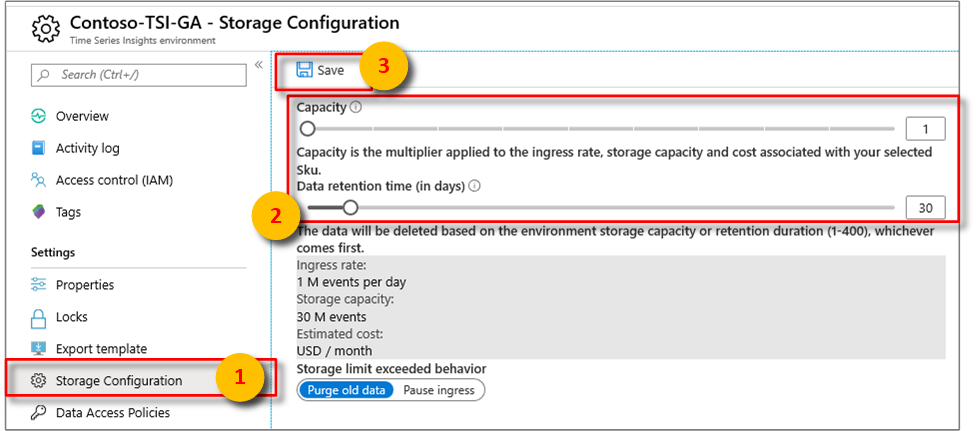Konfigurering av datakvarhållning i Azure Time Series Insights Gen1
Not
Time Series Insights-tjänsten dras tillbaka den 7 juli 2024. Överväg att migrera befintliga miljöer till alternativa lösningar så snart som möjligt. Mer information om utfasning och migrering finns i vår dokumentation.
Försiktighet
Det här är en artikel i Gen1.
Den här artikeln beskriver hur du konfigurerar datalagringstid och beteendet vid överskridande av lagringsgränsen i Azure Time Series Insights.
Sammanfattning
Varje Azure Time Series Insights-miljö har en inställning för att konfigurera datakvarhållningstid. Värdet sträcker sig från 1 till 400 dagar. Data tas bort baserat på miljöns lagringskapacitet eller kvarhållningstid (1–400), beroende på vilket som inträffar först.
Varje Azure Time Series Insights-miljö har ytterligare en inställning lagringsgränsen överskred beteendet. Den här inställningen styr ingress- och rensningsbeteendet när den maximala kapaciteten för en miljö uppnås. Det finns två beteenden att välja mellan:
- Rensa gamla data (standard)
- Pausa ingressflöde
Detaljerad information för att bättre förstå de här inställningarna finns i Understanding retention in Azure Time Series Insights.
Konfigurera datakvarhållning
Logga in på Azure-portalen.
Leta upp din befintliga Azure Time Series Insights-miljö. Välj Alla resurser på menyn till vänster i Azure-portalen. Välj din Azure Time Series Insights-miljö.
Under rubriken Inställningar väljer du Lagringskonfiguration.
Välj datakvarhållningstid (i dagar) för att konfigurera kvarhållningen med skjutreglaget eller skriv ett tal i textrutan.
Observera inställningen Kapacitet eftersom den här konfigurationen påverkar den maximala mängden datahändelser och den totala lagringskapaciteten för lagring av data.
Växla inställningen för beteendet när lagringsgränsen överskrids . Välj Rensa gamla data eller Pausa inledningshantering.
Läs dokumentationen för att förstå de potentiella riskerna med dataförlust. Välj Spara för att konfigurera ändringarna.
Nästa steg
Mer information finns i Understanding retention in Azure Time Series Insights.
Lär dig mer om planering av din miljö.